Salam. Panjang sangat la tajuk tutorial aku ni. Takpe, bagi senang orang nak Google sebab guna bahasa manusia. Bahasa mudah, satu page, satu background. Macam magik la, bila orang masuk page Home, background biru, masuk page Tutorial, background merah, masuk page contact, background kuning. Baru adventure sikit mata korang, ni tak, dok mengadap tv je siang malam. HA HA. Okey, tutorial nak tukar background berbeza bagi setiap page ni aku buat sebagai simpanan aku di masa hadapan dan juga untuk share. Mungkin, ada yang sudah tahu. Original Tutorial ialah daripada Kevin&Amanda.
1. Pergi Dashboard --> Design --> Edit HTML. Backup dulu template dengan men'download' template sedia ada.
2. Tekan Ctrl+F untuk cari </head>
3. Bila dah jumpa code itu, copy & paste code dalam kotak di bawah di atas code </head>
<b:if cond='data:blog.url == "http://YOURBLOG.blogspot.com/p/PAGE.html"'>
<style>
body {
background-image: url(http://DIRECT_LINK_TO_BACKGROUND_IMAGE.com/IMAGE.JPG);background-position: center; background-repeat:repeat; background-attachment: fixed;
}
</style>
</b:if>
4.Tukar http://YOURBLOG.blogspot.com/p/PAGE.html kepada URL page yang korang nak buat background. Contoh : http://suzuran89.blogspot.com/p/tutorial.html
5.Tukar http://DIRECT_LINK_TO_BACKGROUND_IMAGE.com/IMAGE.JPG kepada URL bagi background yang korang nak guna. Kalau korang menggunakan Photobucket, boleh ambil Direct Link.
6. Background comel-comel boleh ambil di CherryBam & CuteGraphics . Cara nak save background di CherryBam boleh refer sini.
7. Kalau korang nak tukar banyak page, just copy code yang sama ikut bilangan page. Macam dalam contoh di bawah. Aku tukar background untuk page Tutorial & List of Siri sahaja.
Special Thanks to Kevin & Amanda. Serius, Amanda ni bagus sebab layan gak email picisan aku yang English tunggang-langgang bahasa budak-budak. Kau ingat senang ke orang nak layan email kau yang tak berapa penting tu. Klik to go to Their Web Site.








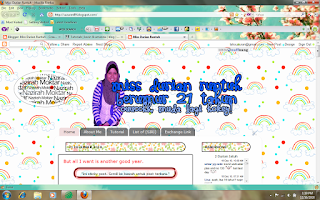









11 Flowers:
amanda tu omputeh ke?
@ayu
haah :)
http://YOURBLOG.blogspot.com/p/PAGE.html
yang ni page ape?xbape nak paham la
@kasihkuamiera
yg nu URL bagi page yg miera nak buat...contohnya page tutorial ke, page about me ke..macam kat tab atas blog ni
okay..yang itu sy dah paham..sekarang ni satu lg nak tanya cam ner nak buat dua page tu maksud sy mcm ni..nazirah ada link kat tab menu tutorial tu kan..macam mana nak buat?kene buat macam new entry ke?paham tak penjelasan sy sy pn xtau nk ckp cam ner ni?boleh mintak ym?sy nak add nak tnya sal ni
dh cuba wat tapi tak jadi tak tahu mana silap nya T__T
@kasihkuamiera
haah, macam kite buat new entry..bila kite buat entri baru, sebelah edit post kan ada edit pages, just tambah dari situ..
@kasihkuamiera
cam mana erk..emm, miera kena buat page baru dulu, baru leh buat bground nih
tips yg berguna.. utk wordpress ada? :)
kak nazirah.. dila da buat jadi..
xp kenapa separoh jek eak??
Post a Comment